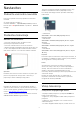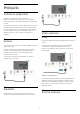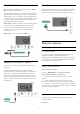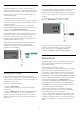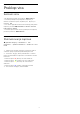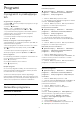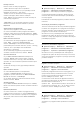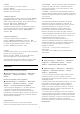operation manual
Table Of Contents
- Vsebina
- 1 Pridobite podporo
- 2 Programska oprema
- 3 Hitri vodnik
- 4 Nastavitev
- 5 Priključki
- 6 Preklop vira
- 7 Programi
- 8 TV-vodnik
- 9 Freeview Play (na voljo samo pri modelih za ZK).
- 10 Videoposnetki, fotografije in glasba
- 11 Odpiranje menijev z nastavitvami televizorja
- 12 Brezžično in omrežja
- 13 Pametni televizor
- 14 Netflix
- 15 Rakuten TV
- 16 Amazon Prime Video
- 17 YouTube
- 18 Pomočnik Google
- 19 Specifikacije okolja
- 20 Specifikacije
- 21 Odpravljanje težav
- 22 Varnost in nega
- 23 Pogoji uporabe
- 24 Avtorske pravice
- 25 Odprta koda
- 26 Zavrnitev odgovornosti za storitve in/ali programsko opremo tretjih oseb
- Kazalo
Z aplikacijo, ki ste jo uporabili za vklop funkcije
zrcaljenja zaslona, lahko prekinete povezavo in
izklopite prikaz zaslona naprave na televizorju.
Televizor preklopi nazaj na zadnji izbrani program.
Iz televizorja
Če želite izklopiti prikaz zaslona naprave na
televizorju, lahko ... . .
• pritisnete EXIT za gledanje TV-oddaje,
• pritisnite (Domače okolje) za začetek druge
dejavnosti na televizorju
• pritisnete SOURCES , da odprete meni Viri in
izberete priključeno napravo.
Blokiranje naprave
Ko prvič prejmete od naprave zahtevo za
vzpostavitev povezave, lahko blokirate napravo. Ta in
vse prihodnje zahteve iz te naprave bodo prezrte.
Blokiranje naprave …
Izberite Blokiraj… in pritisnite OK.
Odblokiranje vseh naprav
Na seznamu povezav zrcaljenja zaslona so shranjene
vse naprave, ki so bile doslej povezane ali blokirane.
Če počistite seznam, se vse blokirane naprave
odblokirajo.
Odblokiranje vseh blokiranih naprav …
(Domače okolje) > Nastavitve > Vse
nastavitve > Brezžično in omrežja > Žično ali Wi-Fi
> Ponastavitev povezav zrcaljenja zaslona.
Blokiranje naprave, ki je že bila povezana
Če želite blokirati napravo, ki ste jo že povezali,
najprej počistite seznam povezav zrcaljenja zaslona.
Če počistite seznam, morate znova potrditi ali blokirati
povezavo za vsako napravo.
Ponastavitev povezav zrcaljenja zaslona
Na seznamu povezav zrcaljenja zaslona so shranjene
vse naprave, ki so bile doslej povezane.
Če želite počistiti seznam vseh povezanih naprav
zrcaljenja zaslona …
(Domače okolje) > Nastavitve > Vse
nastavitve > Brezžično in omrežja > Žično ali
Wi-Fi > Ponastavitev povezav zrcaljenja zaslona.
Zapoznitev zaslona
Običajna zapoznitev pri prikazu zaslona naprave s
funkcijo zrcaljenja zaslona znaša približno 1 sekundo.
Če uporabljate starejše naprave z manj zmogljivimi
procesorji, je lahko zapoznitev daljša.
Aplikacije - Aplikacija Philips TV
Remote
Z aplikacijo TV Remote lahko upravljate vse
predstavnostne vsebine. Fotografije, glasbo ali
videoposnetke prenašajte na velik TV-zaslon ali pa TV-
programe v živo spremljajte s pametnim telefonom ali
tabličnim računalnikom. V TV-vodniku izberite
vsebino in si jo oglejte na telefonu ali televizorju. Z
aplikacijo TV Remote lahko uporabljate telefon kot
daljinski upravljalnik.*
Še danes iz najljubše trgovine z aplikacijami prenesite
aplikacijo Philips TV Remote.
Aplikacija Philips TV Remote je brezplačna in na voljo
za iOS in Android.
5.7
Druga naprava
CAM s pametno kartico – CI+
Kaj je CI+
Ta televizor omogoča pogojni dostop s standardnim
vmesnikom CI+.
Z vmesnikom CI+ lahko spremljate plačljive programe
HD, kot so filmski in športni, ki jih nudijo ponudniki
digitalnih TV-storitev v vaši regiji. Ponudnik TV-
storitev te programe kodira, predplačniški vmesnik CI+
pa jih odkodira.
Ponudniki digitalnih TV-storitev vam vmesnik CI+
(modul za pogojni dostop – CAM) in pametno kartico
nudijo, ko se naročite na njihove plačljive programe. Ti
programi imajo visoko stopnjo zaščite pred
kopiranjem.
Za več informacij o pogojih in določilih se obrnite na
ponudnika digitalnih TV-storitev.
15